Ende letzen Jahres habe ich mir einen Home Server zusammengeschaubt. Zuvor fand eine kleine Anforderunsanalyse statt, mit Kriterien, die mein Server erfüllen soll:
- Große Speicherkapazität aufweisen
- Von extern aus Zugreifbar sein
- Daten sollten zusätzlich gesichert werden können
- Geringer Stromverbrauch
- Geringe Hardwarekosten
Den Zugriff von extern stellt das Betriebssystem von sich aus sowohl per Remotedesktop, als auch über eine Weboberfläche bereit. Bei der Datensicherung stand ich vor der Wahl das Feature der Ordnerduplizierung von Windows Home Server oder eines externen Sicherungsmediums zu benutzen. Ich habe mich nach etwas überlegen für eine externe Festplatte entschieden, da diese nicht permanent in Betrieb sein muss und somit eine längere Lebensdauer und geringeren Energiebedarf aufweist. Dadurch werden die Daten zwar nicht permanent gesichert, was nicht tragisch ist, da auf dem Server nicht jeden Tag Daten geändert werden.
Die anderen Kriterien decke ich mit folgender Hardware ab:
Hardwarepreis: 400 € (Dezember 2009)
Es gibt durchaus Möglichkeiten sich einen HomeServer deutlich günstiger zusammen zu stellen, von der Kombination erhoffe ich mir einen möglichst geringen Energieverbrauch. Dieser wird später noch gemessen.

Installation
Vor der Installation habe ich mit dem Windows 7 USB Download Tool einen USB-Stick für die Installation präpariert. Das Booten vom USB-Stick ging ganz einfach: USB-Stick einstecken, Rechner einschalten und warten.
Die Bilder der Installation möchte ich nahezu unkommentiert für sich sprechen lassen. Mich hat gewundert, dass die Installation zwischendurch mit Windows Server 2003 Small Business Server betitelt wurde. Da hat man offenbar Code recycelt :) Zum Schluss wurde die stolze Anzahl von 77 Updates installiert (Stand Dezember 2009).
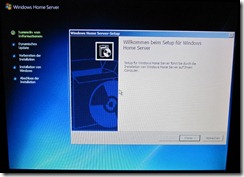
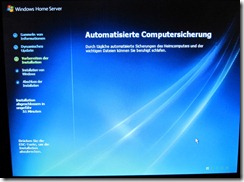

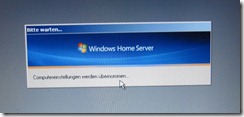
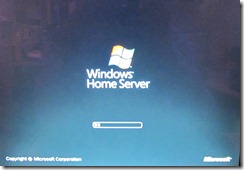
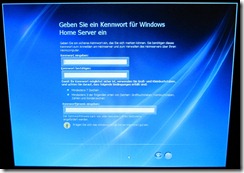

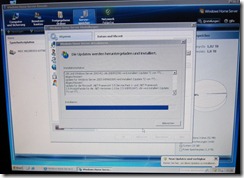
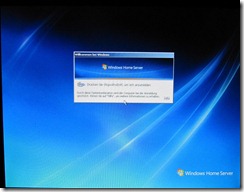
Jetzt noch Treiber, die Connectoren auf den Clients, fertig! Mit Schraubarbeiten war alles innerhalb von drei Stunden erledigt.
Add-Ins
Um die Funktionalitäten des Windows-Home-Servers zu erweitern existieren eine Vielzahl von Addins. Für meinen Server habe ich als erstes die Plugins RouterControl und LightsOut probiert.
Mit RouterControl ist es möglich Einstellungen im Router auszulesen, zu manipulieren und Statistiken über die Bandbreitennutzung festzuhalten. Leider hat AVM das UPnP-Protokoll nicht vernünftig implementiert, sodass es mit einer aktuellen Fritz!Box 7270 nur zu einer Fehlermeldung kommt.
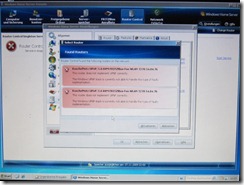
Das LightsOut-Plugin hingegen hat von vornerein überzeugt. Neben dem Add-In muss auf jeden Client-Computer ein Connector installiert werden. LighsOut versetzt den Server in den Ruhezustand und weckt ihn zu definierten Zeiten auf und auch, wenn ein Client-Computer eingeschaltet wird. Dadurch lassen sich die Stromkosten nochmals erheblich reduzieren.
Stromverbrauch
Und zu guter letzt die Messergebnisse:
Normalbetrieb: 25Wh
Unter Last: 40Wh
Ruhezustand: 1,5Wh
Bei fünf Betriebsstunden am Tag macht dies einen Verbrauch von ca. 180Wh am Tag. Das macht bei meinem aktuellen NaturStrom-Tarif Kosten von 4,32 cent pro Tag bzw. 15,76 € im Jahr. Sogar nur 1/6 so viel, wie die A+-Kühlgefrierkombi in der Küche. Das hat was :)
Wermutstropfen
In den letzten Monaten sind mir beim Betrieb des Homeservers auch mehrere Dinge aufgefallen, die Verbesserungswürdig sind.
Neben dem Problem in dem Add-In Routercontrol ist auch der Login über eine EDGE-Verbindung sehr langsam, da beim Login das komplette Hintergrundbild als Bitmap übertragen wird. Ebenso kann ich die Backup-Esata-Festplatte nicht einfach An- und Ausschalten, sondern muss den Server jedes Mal neustarten.
Hier hoffe ich auf das nächste Release von Windows Home Server. Die derzeit verfügbare Beta unter dem Codenamen “Vail” zeigt, dass es sich um ein Windows Server 2008 R2 basierendes System handeln wird, wo diese Probleme bereits behoben sind.